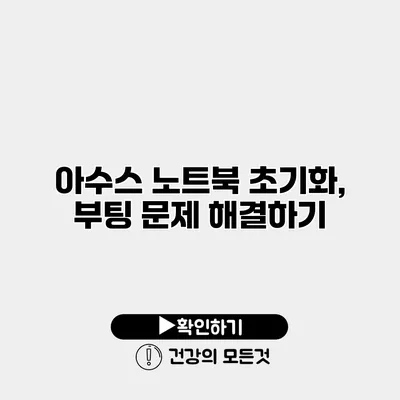아수스 노트북 초기화 및 부팅 문제 해결 가이드
노트북이 갑자기 작동하지 않거나, 부팅 문제가 발생하면 누구나 당황하게 마련이에요. 특히 아수스 노트북은 그 성능과 가격 대비 가성비가 뛰어나 많은 사용자에게 사랑받고 있는데요, 이러한 기계에서 문제가 발생하면 걱정이 늘기 마련이죠. 아수스 노트북의 초기화와 부팅 문제를 손쉽게 해결할 수 있는 방법을 알아봅시다.
✅ IPtime 공유기 비밀번호 설정 방법을 지금 바로 알아보세요.
아수스 노트북 초기화 방법
노트북을 초기화하는 것은 시스템의 문제를 해결하는 한 가지 방법이에요. 여기서는 아수스 노트북을 초기화하는 방법을 단계별로 안내할게요.
초기화 전에 준비할 사항
- 데이터 백업: 초기화를 진행하기 전에 중요한 파일과 데이터를 외장 하드디스크나 클라우드에 백업하세요.
- 전원 연결: 초기화 과정에서 전원이 꺼지지 않도록 노트북을 전원에 연결해 주세요.
초기화 과정
-
시작 화면으로 이동하기
- 노트북을 켜고, 아수스 로고가 나타났을 때 F2 키나 Delete 키를 눌러 BIOS 설정으로 들어가세요.
-
Windows 복구 환경으로 진입하기
- Windows를 부팅한 후, ‘설정’으로 이동하세요. (시작 메뉴 > 설정 아이콘 클릭)
- 업데이트 및 보안 > 복구 메뉴를 클릭하세요.
- “PC 초기화” 옵션을 찾아서 ‘시작하기’를 클릭합니다.
-
초기화 옵션 선택하기
- ‘내 파일 유지’와 ‘모두 제거하기’ 중에서 선택할 수 있어요. 전자를 선택하면 개인 파일은 유지하되 프로그램은 제거되고, 후자를 선택하면 모든 것이 삭제됩니다.
-
초기화 시작하기
- 선택한 옵션에 따라 초기화가 진행되며, 이 과정은 시간이 걸릴 수 있으니 기다려 주세요.
-
설정 완료하기
- 초기화가 완료되면 기본 설정을 하여 새로 시작할 수 있습니다.
✅ 윈도우10 안전모드로 문제를 간단히 해결하는 방법을 알아보세요.
부팅 문제 해결하기
부팅 문제는 노트북에서 가장 흔히 발생하는 문제 중 하나에요. 이를 해결하기 위해 몇 가지 방법을 소개할게요.
부팅 문제의 원인
- 하드웨어 문제: 하드 드라이브, 메모리 또는 다른 하드웨어 고장
- 소프트웨어 문제: 손상된 시스템 파일이나 드라이버 문제
- BIOS 설정 오류: 잘못된 BIOS 설정으로 인해 부팅이 되지 않는 경우
해결 방법
1단계: 기본 체크
- 전원 켜기: 노트북이 정확히 전원이 들어오는지 확인하세요. 전원이 들어오지 않으면 전원 어댑터나 배터리를 점검해 보세요.
2단계: 안전 모드로 부팅
- 전원을 켠 후, Windows 로고가 나타날 때까지 F8 키를 반복해서 눌러주세요.
- ‘안전 모드’를 선택하여 부팅합니다. 안전 모드에서 문제가 없는지 확인하세요.
3단계: BIOS 초기화
- 노트북을 켜고, 아수스 로고가 나타날 때 F2 키를 눌러 BIOS에 들어갑니다.
- BIOS 설정에서 ‘Load Setup Defaults’를 선택하여 기본 설정으로 복원합니다.
4단계: 복구 드라이브 사용
- 만약 위의 방법이 통하지 않는다면, Windows 10 설치 USB를 사용하여 복구 드라이브를 만들어 주세요. USB로 부팅한 후, “복구” 옵션을 선택하여 부팅 문제를 해결할 수 있습니다.
문제 해결 체크리스트
| 원인 | 해결 방법 |
|---|---|
| 전원 문제 | 전원 어댑터 및 배터리 확인 |
| 하드웨어 고장 | 하드 드라이브, 메모리 확인 |
| 소프트웨어 문제 | 안전 모드 부팅 및 확인 |
| BIOS 설정 오류 | BIOS 초기화 |
결론
이제 아수스 노트북의 초기화 및 부팅 문제를 해결하는 방법에 대해 확실히 이해하셨나요? 초기화는 기기의 성능을 되돌리고, 부팅 문제 해결은 여러분의 작업 환경을 안정시켜줄 거예요. 어떤 문제에 직면하더라도 위의 단계를 참고한다면, 많은 도움이 될 것입니다.
시작하는 즉시 문제를 해결하고, 다시 원활한 작업 환경을 즐기세요! 지금 바로 시도해 보세요!
자주 묻는 질문 Q&A
Q1: 아수스 노트북을 초기화하기 전에 무엇을 준비해야 하나요?
A1: 초기화 전에 중요한 데이터 백업을 하고, 노트북을 전원에 연결해야 합니다.
Q2: 부팅 문제가 발생했을 때 가장 먼저 해야 할 체크사항은 무엇인가요?
A2: 노트북의 전원이 제대로 들어오는지 확인해야 합니다.
Q3: BIOS 초기화는 어떻게 하나요?
A3: 아수스 로고가 나타날 때 F2 키를 눌러 BIOS에 들어가 ‘Load Setup Defaults’를 선택하면 초기화됩니다.